使用Photoshop蒙版抠图抠图方法教程
摘要:Photoshop进阶高手抠图法:蒙版抠图!今天给大家介绍一种稍微复杂一点的ps抠图方法,适合想要进阶的朋友哦!本方法适用图像范围:图片背景...
Photoshop进阶高手抠图法:蒙版抠图!今天给大家介绍一种稍微复杂一点的ps抠图方法,适合想要进阶的朋友哦!本方法适用图像范围:图片背景部分比较复杂,要抠图的图像部分比较复杂。
优势:能处理比较复杂的图片
劣势:处理过程和步骤比较复杂
以前介绍的魔棒工具和快速选择工具抠图方法,虽然操作简单而且抠图速度快,但是只能够用于简单的图片中,如果说图片要抠图部分比较复杂,前两个工具就无能为力了,因 为需要非常长时间的精细选取操作。接下来,我们给大家介绍一个能够处理比较复杂图片的抠图方法,利用快速蒙版工具!
 打开图片,复制图层
打开图片,复制图层
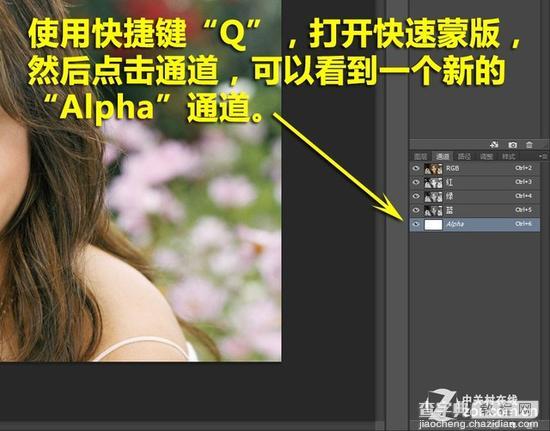 打开快速蒙版
打开快速蒙版
 选择画笔和黑色
选择画笔和黑色
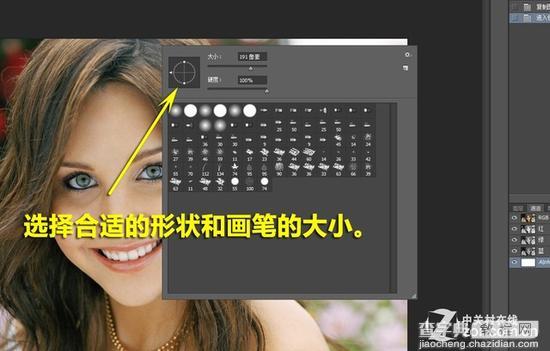 调整合适的画笔大小
调整合适的画笔大小
 涂抹要抠图的区域
涂抹要抠图的区域
 关闭快速蒙版
关闭快速蒙版
 最终的抠图效果
最终的抠图效果
这个快速蒙版的抠图方法,其实抠图并不是非常的精细,毕竟我们这里讲的是快速抠图,如果想要非常精细的抠图,大家只能够花费更长的时间一点一点的精细涂抹要 抠图的部分,这样抠图的效果会更好,但是也会花费更久的时间。对于比较复杂的图片进行抠图工作,这个快速蒙版方法的确比较好用,不妨尝试一下。
以上是使用Photoshop蒙版抠图抠图方法教程的全部内容,希望对大家有所帮助,
【使用Photoshop蒙版抠图抠图方法教程】相关文章:
